Все способы:
Социальная сеть ВКонтакте, как и многие аналогичные ресурсы, пережила огромное количество обновлений, вследствие которых какие-то разделы могли быть перемещены или вовсе удалены. Одним из таких измененных разделов являются заметки, о поиске, создании и удалении которых мы расскажем по ходу данной статьи.
Поиск раздела с заметками ВК
На сегодняшний день в VK рассматриваемый раздел, как правило, отсутствует, однако, несмотря на это, существует специальная страница, где заметки можно найти. Попасть в нужное место можно, используя специальную ссылку.
Перейти на страницу с заметками VK
Обратите внимание, что все действия, которые нами будут описаны по ходу данной инструкции, так или иначе связаны с указанным URL-адресом.
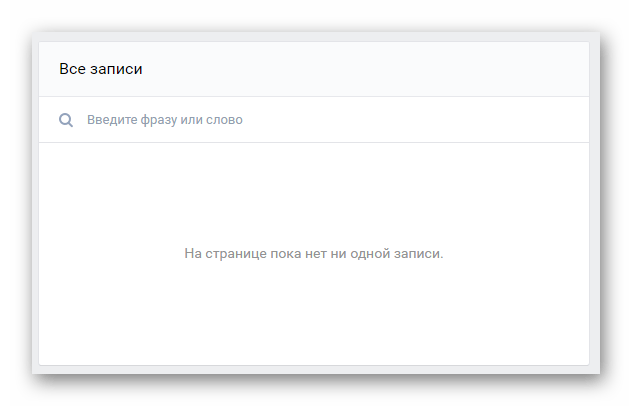
Если вы впервые попали в раздел «Заметки», то на странице вас будет ждать лишь уведомление об отсутствии записей.
Прежде чем перейти к процессу создания и удаления, рекомендуем ознакомиться с некоторыми другими статьями, которые, частично, имеют отношение к описываемой процедуре.
Читайте также:
Как добавлять записи на стену ВК
Как вставлять ссылки в текст ВК
Создаем новые заметки
В первую очередь важно рассмотреть процесс создания новых примечаний, так как для подавляющего большинства он настолько же непонятен, как и удаление записей. Более того, как нетрудно догадаться, невозможно удалить заметки, которых изначально попросту нет в открытом разделе.
Кроме сказанного, обратите ваше внимание на то, что процесс создания новых примечаний имеет много общего с возможностями создания вики-страниц.
Читайте также: Как создавать wiki-страницы ВК
- Перейдите на главную страницу раздела с заметками, используя ранее указанную ссылку.
- Как можно заметить, непосредственно сами примечания являются частью пункта «Все записи» в навигационном меню данного сайта.
- Чтобы инициализировать процесс создания нового примечания, вам необходимо кликнуть по блоку «Что у Вас нового», как это обычно происходит при создании постов.
- Наведите указатель мыши на кнопку «Еще», расположенную на нижней панели инструментов раскрытого блока.
- Из представленного списка выберите пункт «Заметка» и кликните по нему.
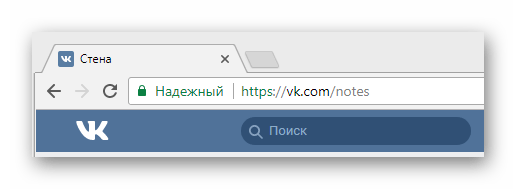
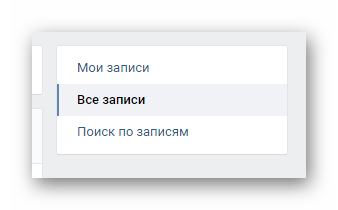
Ситуация обстоит так только тогда, когда заметки изначально отсутствуют.
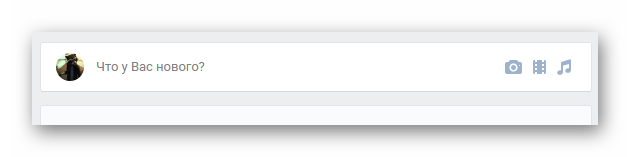
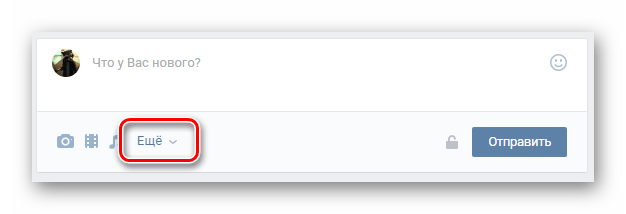
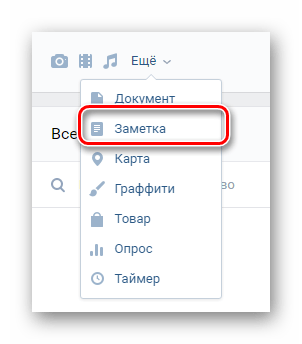
Далее вам будет представлен редактор, который является копией того, что используется при создании вики-разметки ВКонтакте.
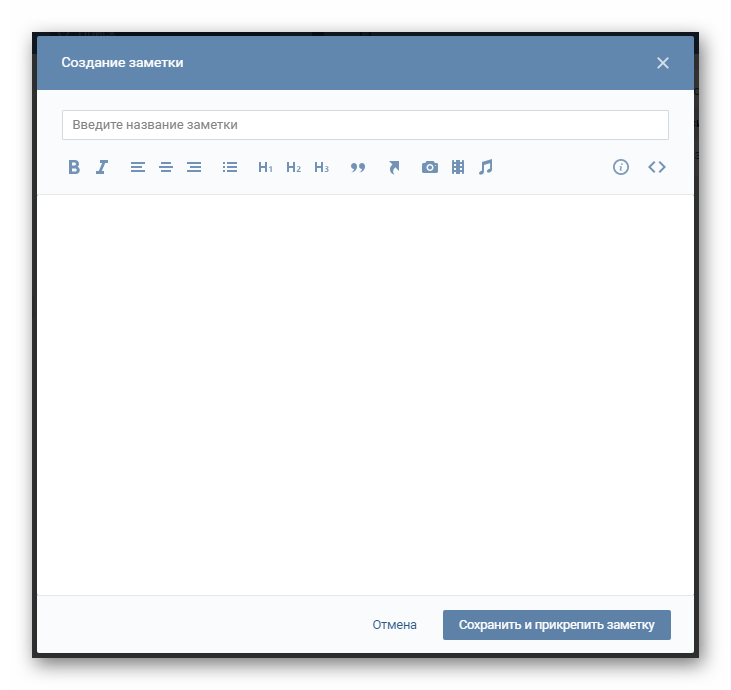
Читайте также: Как создать меню ВК
- В самое верхнее поле вам нужно ввести название будущей заметки.
- Чуть ниже вам предоставляется специальная панель инструментов, которая позволит беспрепятственно использовать различное форматирование текста, например, жирный шрифт, быстрая вставка фотографий или различных списков.
- Рекомендуем вам, прежде чем начать работу с основным текстовым полем, изучить спецификацию данного редактора при помощи страницы, открываемой кнопкой «Помощь по разметке» на панели инструментов.
- Лучше всего работать с данным редактором после его переключения в режим wiki-разметки, воспользовавшись соответствующей кнопкой на панели инструментов.
- Заполните поле, расположенное под панелью инструментов, в соответствии с вашей задумкой.
- Для проверки результата вы можете иногда переходить в режим визуального редактирования.
- Воспользуйтесь кнопкой «Сохранить и прикрепить заметку», чтобы закончить процесс создания.
- После завершения описанных действий опубликуйте новую запись, установив предпочтительные параметры приватности.
- Если вы все сделали правильно, то запись будет опубликована.
- Для просмотра прикрепленного материала воспользуйтесь кнопкой «Посмотреть».
- Ваша заметка будет размещена не только в данном разделе, но и на стене персонального профиля.
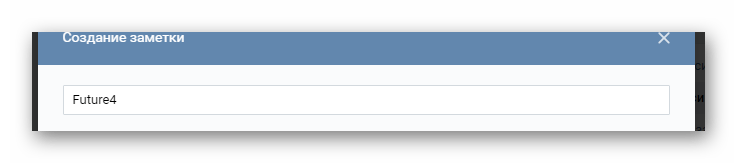
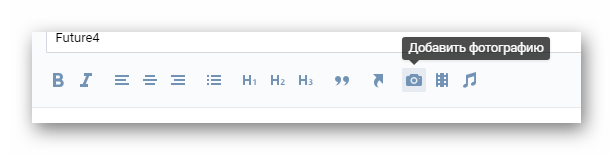
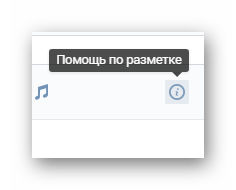
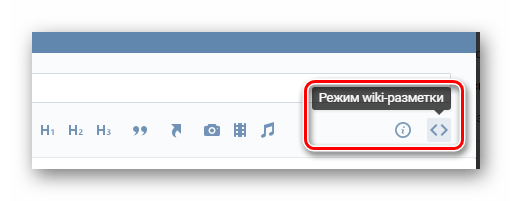
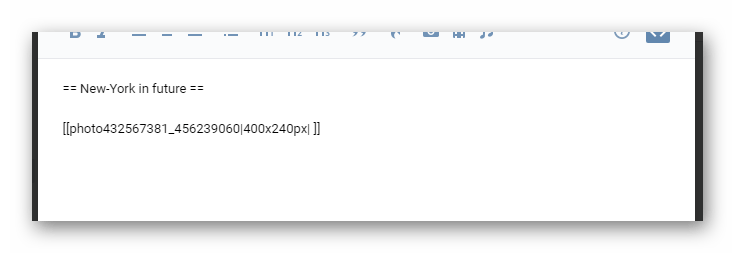
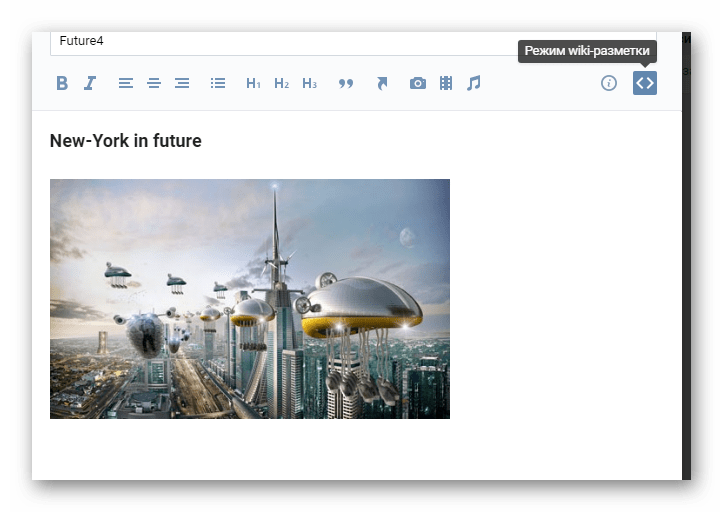
Учтите, что из-за перехода в указанный режим вся созданная вики-разметка может быть испорчена.
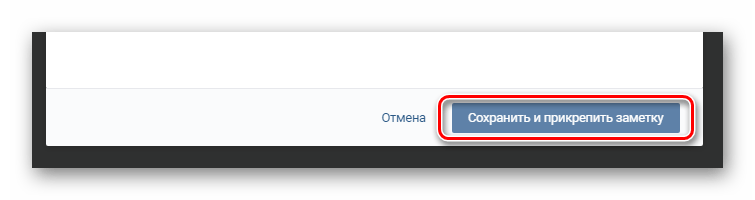
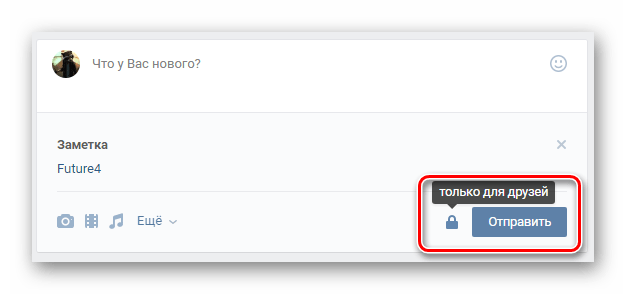

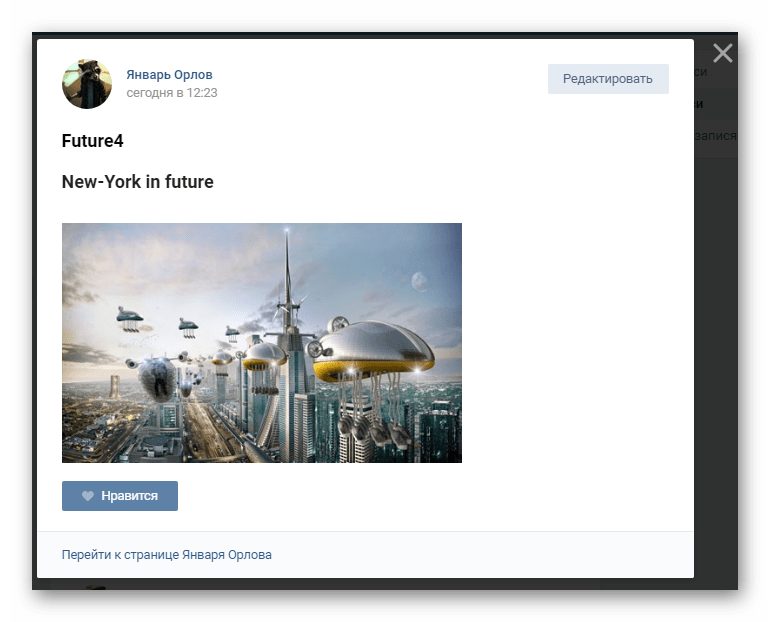
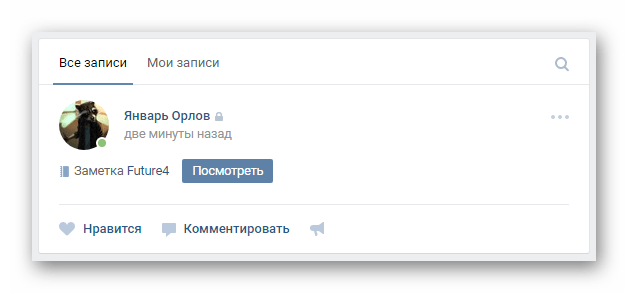
Вдобавок к сказанному стоит заметить, что вы можете комбинировать процесс создания обычных записей и примечаний, используя соответствующее поле прямо у себя на стене. При этом данная инструкция подходит только для персонального профиля, так как сообщества не поддерживают возможность публикации заметок.
Способ 1: Удаляем записи с заметками
Вследствие того, что нами было описано в предшествующем разделе статьи, нетрудно догадаться, каким образом происходит удаление заметок.
- Находясь на главной странице персонального профиля, кликните по вкладке «Все записи» в самом начале вашей стены.
- С помощью навигационного меню перейдите на вкладку «Мои заметки».
- Найдите нужную запись и наведите курсор мыши на иконку с тремя горизонтально расположенными точками.
- Из представленного списка выберите пункт «Удалить запись».
- После удаления, до выхода из этого раздела или обновления страницы, вы можете воспользоваться ссылкой «Восстановить», чтобы вернуть запись.
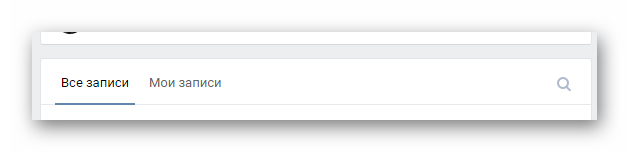
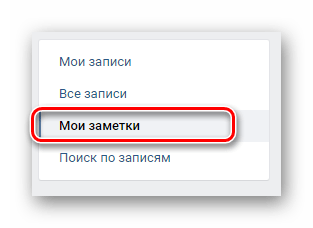
Данная вкладка появляется только при условии наличия соответствующих записей.
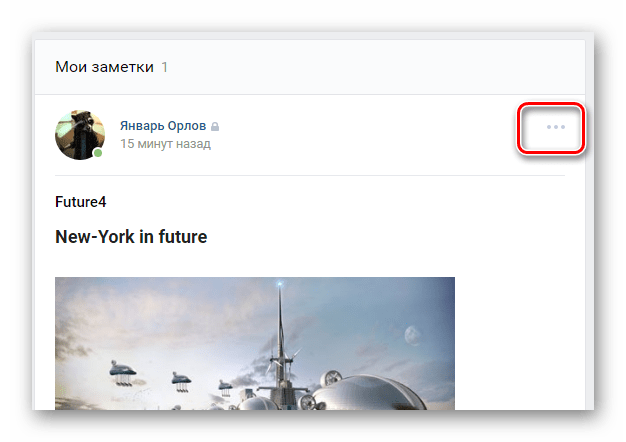
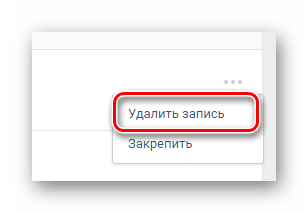
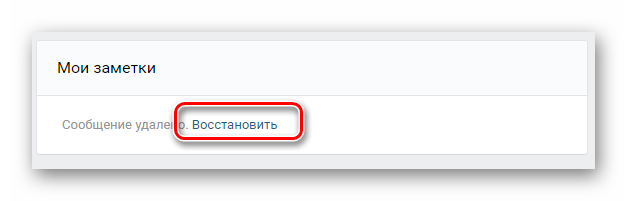
На этом можно завершить процедуру удаления заметок вместе с основной записью.
Способ 2: Удаляем заметки из записи
Бывают такие ситуации, когда вам по тем или иным причинам необходимо удалить ранее созданное примечание, оставив, при этом, саму запись нетронутой. Сделать это можно без особых проблем, однако прежде рекомендуем изучить статью по редактированию записей на стене.
Читайте также: Как редактировать записи на стене ВК
- Откройте главную страницу профиля и перейдите на вкладку «Мои записи».
- Найдите запись с заметкой, которую необходимо стереть.
- Наведите указатель мыши на кнопку «…» в правом верхнем углу.
- Среди раскрывшегося списка воспользуйтесь пунктом «Редактировать».
- Ниже основного текстового поля найдите блок с прикрепленными заметками.
- Кликните по иконке с крестиком и всплывающей подсказкой «Не прикреплять», расположенной правее стираемой заметки.
- Чтобы обновить ранее созданную запись, кликните по кнопке «Сохранить».
- Как видно, если вы все сделали правильно, то стираемая заметка исчезнет из записи, основное содержимое которой останется нетронутым.
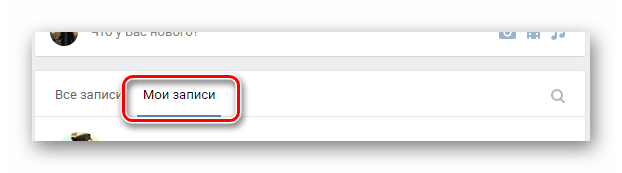
Вы можете выполнить необходимые действия, находясь на вкладке «Все записи», однако при достаточно большом количестве постов на стене сделать это будет довольно проблематично.
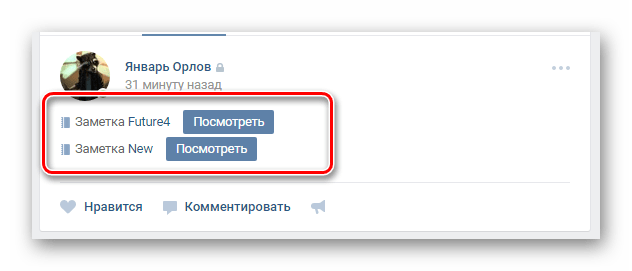
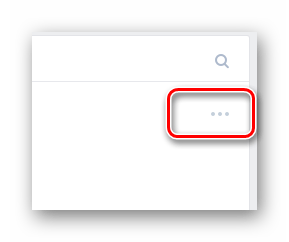
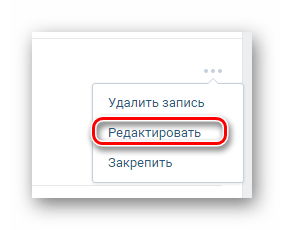
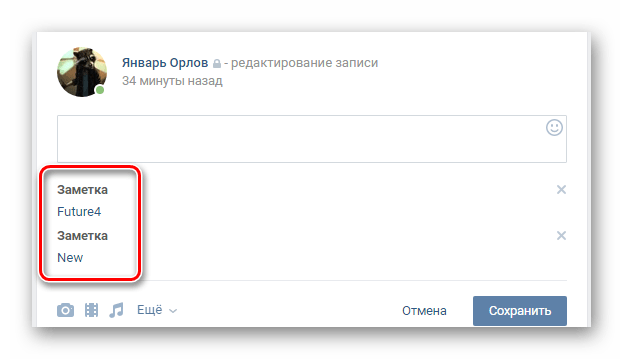
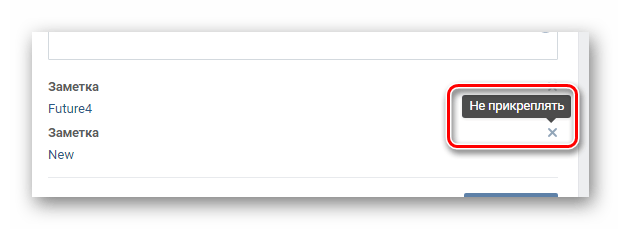
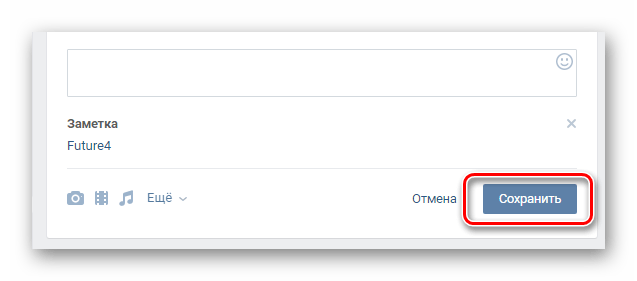
Если вы случайно удалили не ту заметку, просто нажмите кнопку «Отмена» и выполните действия из инструкции еще раз.
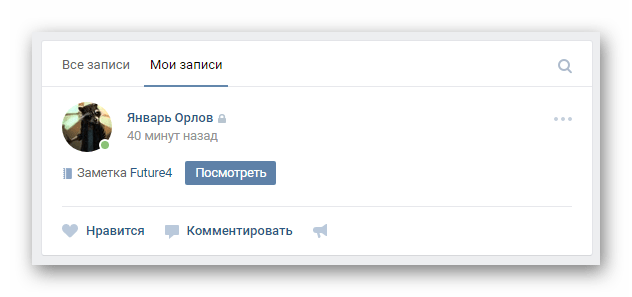
Надеемся, с помощью нашей инструкции у вас получилось выполнить создание и удаление заметок. Удачи!
 Наша группа в TelegramПолезные советы и помощь
Наша группа в TelegramПолезные советы и помощь
 lumpics.ru
lumpics.ru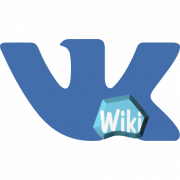
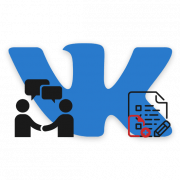
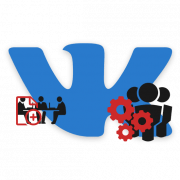
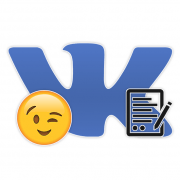
Очень жаль, что разработчики vk решили отказаться от заметок. Главное, чтобы мои все уже добавленные заметки не пропали, т.к. их уже более 300 и многие были добавлены в 2010 году.
Здравствуйте. Поскольку на сайте ВКонтакте разработчики постепенно начинают отказываться от раздела «Заметки», рекомендую на всякий случай сохранить на компьютере все важные для вас записи.